在使用正版CAD軟件繪制圖紙的過程中,經常會用到視口的功能。如果想要使用已定義視口,該如何操作呢?有些CAD制圖初學入門者對此并不了解。接下來就讓小編以正版CAD軟件——浩辰CAD建筑軟件為例來給大家詳細介紹一下CAD軟件如何定義視口的CAD制圖初學入門教程吧!
CAD軟件如何定義視口的操作步驟:
1、首先打開浩辰CAD建筑軟件;
2、然后找到菜單位置,并依次點擊建筑設計→文件布圖→定義視口(DYSK),取菜單命令后,如果當前空間為圖紙空間,會切換到模型空間,同時顯示對話框:
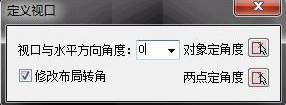
在對話框中輸入合適的參數,通常定義的視口對應的區域是水平布置的,水平方向角度是 0,只需要在"圖形的輸出比例"中輸入視口比例即可;如果需要定義傾斜的水平方向角度,可以從輸入角度、選取墻或軸線、取兩點定角度這三種方法中選擇最合適的一種,后面兩種圖取角度的交互如下。
1) 單擊"選對象定角度"按鈕,有效對象是軸線或者墻體,交互如下。
選擇定義轉角視口水平方向的直線、墻對象<返回>: 選擇包括墻對象在內的墻對象、直線;
取得對象角度作為方向角,選擇到圓、橢圓、弧、樣條曲線、多段線弧、圖塊等不能取得角度的對象時,返回對話框,可通過"兩點定角度"選取。
2) 單擊"兩點定角度"按鈕,取兩個點定方向,交互如下。
給出定義轉角視口水平方向的第一點:給出定義視口水平方向的第一點 P1; 給出定義轉角視口水平方向的第二點:給出定義視口水平方向的第二點 P2;
3) 默認勾選"修改布局轉角",勾選此項后,命令執行結果使視口范圍內的對象的文字和圖案填充按視口方向旋轉對應的角度,和視口方向一致,如下圖所示。
注意:在布局中如果視口中的墻對象和面積對象的圖案填充方向錯誤,可能是因為視口內容來不及刷新導致,此時應鍵入 regenall 命令強制刷新,此時命令 regen 無效。
定義視口命令從下面的命令行交互開始執行。
4) 如果采取先繪圖后布圖,在模型空間中給出定義視口的兩個對角點。命令行提示。 請給出圖形視口的第一點<退出>:點取視口的第一點;
第二點<退出>:點取視口對角點,命令行提示該視口的比例:
視口的輸出比例 1:<50>: 當前的視口比例,默認值從框選的對象中取得,可回車取默認比例,或者輸入新比例;
請點取該視口要放的位置<退出>: 圖形自動切換到圖紙空間布局下,拖動視口在合適的位置給出插入點布圖。
5) 如果采取先布圖后繪圖,在模型空間中框定一空白區域選定視口后,將其布置到圖 紙空間中。此比例要與即將繪制的圖形的比例一致。
可一次建立比例不同的多個視口,用戶可以分別進入到每個視口中,單擊狀態欄中的" 最大化視口",進行繪圖和編輯工作。
以上就是小編給大家整理的在正版CAD軟件——浩辰CAD建筑軟件中定義視口的詳細介紹,感興趣的小伙伴可以參考本篇CAD制圖初學入門教程來操作看看哦~如果沒有下載浩辰CAD建筑軟件的話可以訪問浩辰CAD下載中心免費安裝試用正版浩辰CAD建筑軟件哦!

2020-11-19

2020-11-19

2023-11-10

2023-11-10

2023-11-09

2023-11-09

2023-11-09

2023-11-09

2023-11-08

2023-11-07

2023-11-07

2023-11-07
